Když přidáváš videím titulky, víš, jak důležité je, aby byly snadno čitelné a vizuálně přitažlivé. S nejnovějšími aktualizacemi Premiere Pro CC z července 2021 můžeš nyní nejen vizuálně přizpůsobit své titulky, ale také vytvářet, ukládat, exportovat a používat globální styly v dalších projektech. Zde se dozvíš, jak tyto funkce efektivně využít k tomu, aby tvé titulky měly profesionální vzhled a pocit.
Hlavní zjištění
Naučíš se, jak stylizovat titulky, jak tyto styly ukládat a používat v dalších projektech. Dále budou představeny různé možnosti přizpůsobení, aby se optimalizovala čitelnost a design tvých titulků.
Podrobný návod
Nejprve bys měl otevřít Premiere Pro CC a načíst svůj projekt. Pokud jsi ještě nevytvořil titulky, můžeš to udělat nyní nebo pracovat na stávajícím projektu.
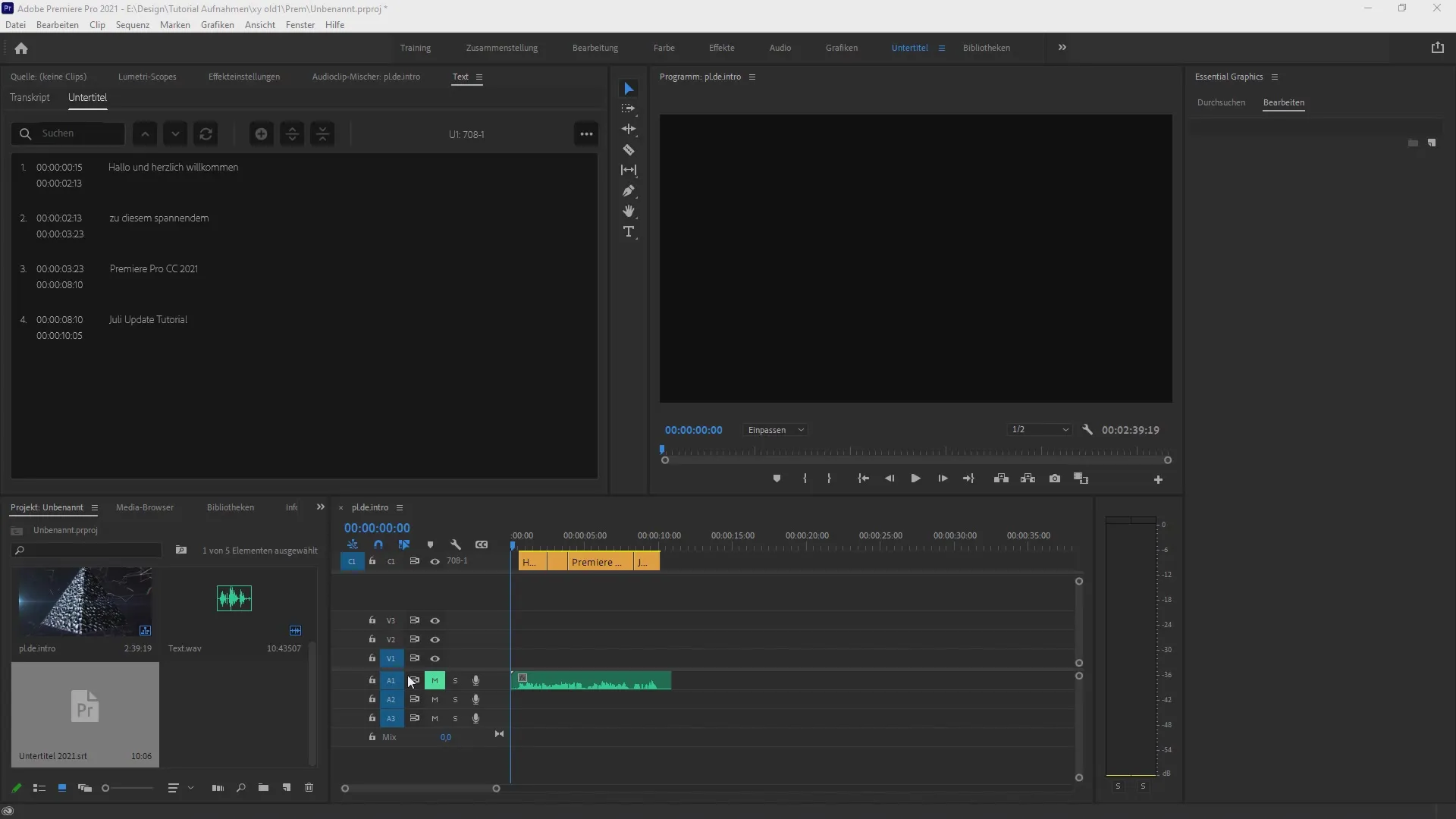
Jakmile máš otevřený svůj projekt, podívej se na titulky, které jsi vytvořil. Nyní můžeš upravit čitelnost, velikost písma a pozici titulků. Začni výběrem svého textu, abys mohl provést příslušná nastavení v nabídce.
Jdeš na záložku „Essential Graphics“. Jakmile máš vybrané titulky, zde najdeš všechny možnosti přizpůsobení. Využij rozhraní k formátování textu - od písma přes velikost po zarovnání.
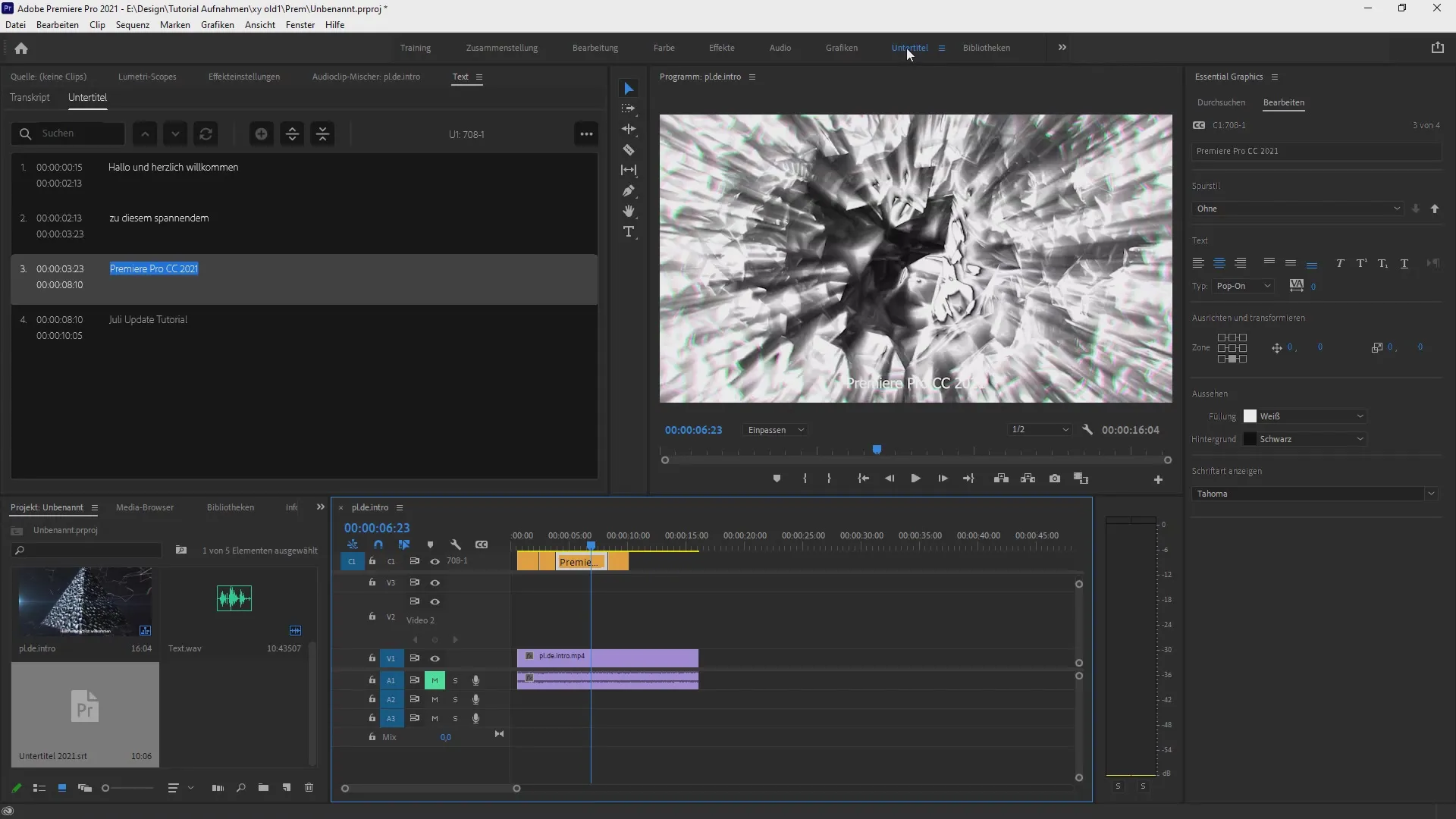
Důležitým krokem je zarovnání textu. Můžeš svůj text zarovnat vlevo, na střed nebo vpravo. Pokud dvakrát klikneš na své titulky, otevře se okno, ve kterém můžeš text umístit podle potřeby.
Po zarovnání máš možnost také stylisticky změnit text. Můžeš jej zobrazit kurzívou, změnit velikost písma nebo dokonce přidat podtržení. Vyzkoušej různé možnosti, abys zjistil, co pro tvůj projekt vypadá nejlépe.
Pokud jsi spokojený s optickým stylem svého textu, můžeš vytvořit globální styl. Klikni na rozbalovací šipku pro styly a vyber „Vytvořit styl“. To ti umožní tento styl pojmenovat a později znovu použít.
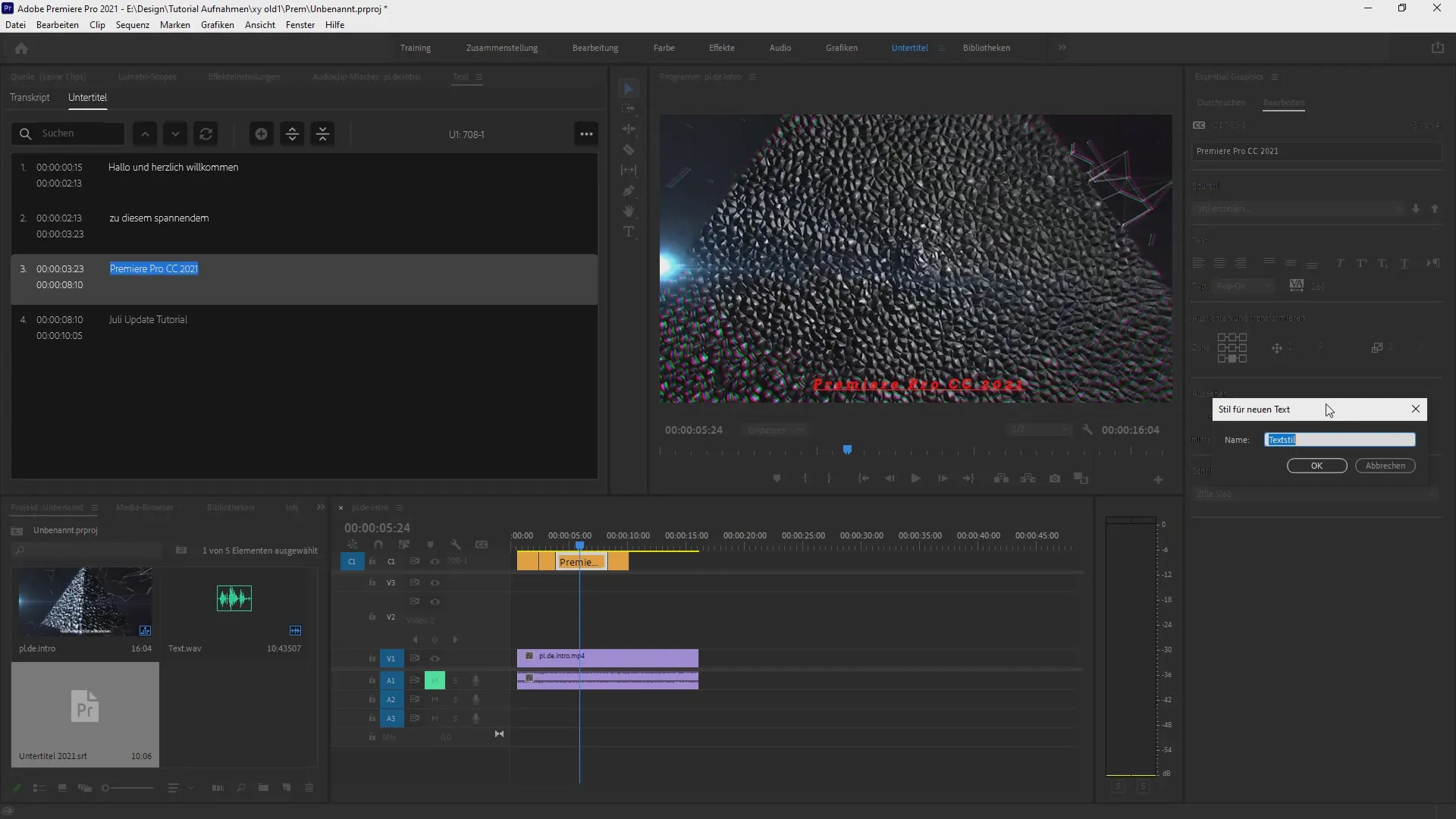
Neboj se být kreativní. Vyber si písma a barvy, které tvému videu dodají jednotný vzhled. Pokud nejsi spokojený s vybraným stylem, můžeš kdykoliv provést úpravy nebo styl změnit.
Aby sis mohl své styly aplikovat na jiné titulky, vyber potřebné sledy titulků a klikni na šipku pro posun atributu stylu. To přesune atributy stylu na všechny vybrané titulky a zajistí, aby tvůj vybraný styl vypadal všude úhledně.
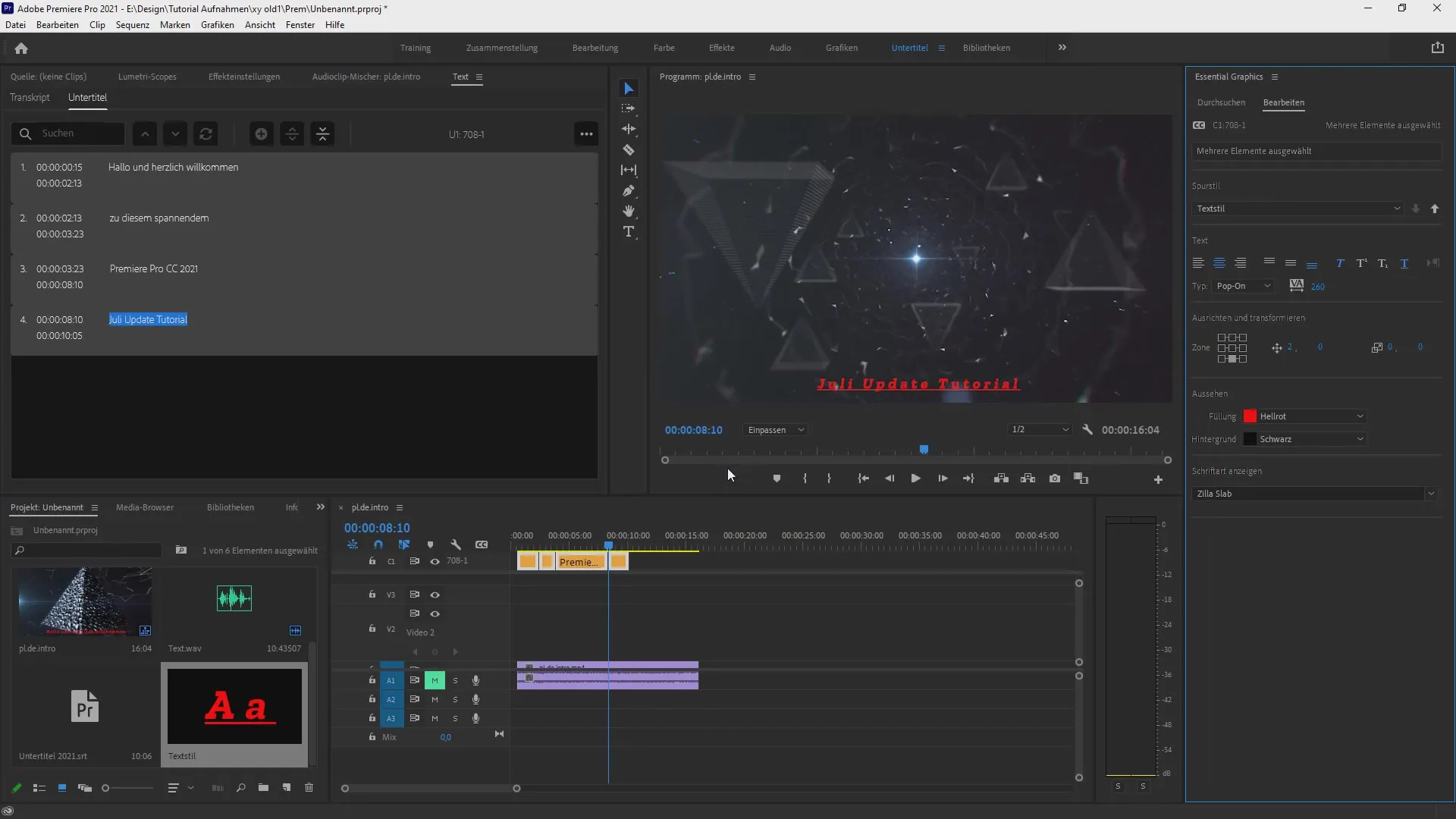
Další užitečnou funkcí je možnost exportovat styl tvého textu. Klikni pravým tlačítkem myši na svůj styl v prohlížeči a vyber „Exportovat“. Tímto způsobem jej můžeš importovat do dalších projektů a zajistit si, že svou tvrdou práci nemusíš opakovat.
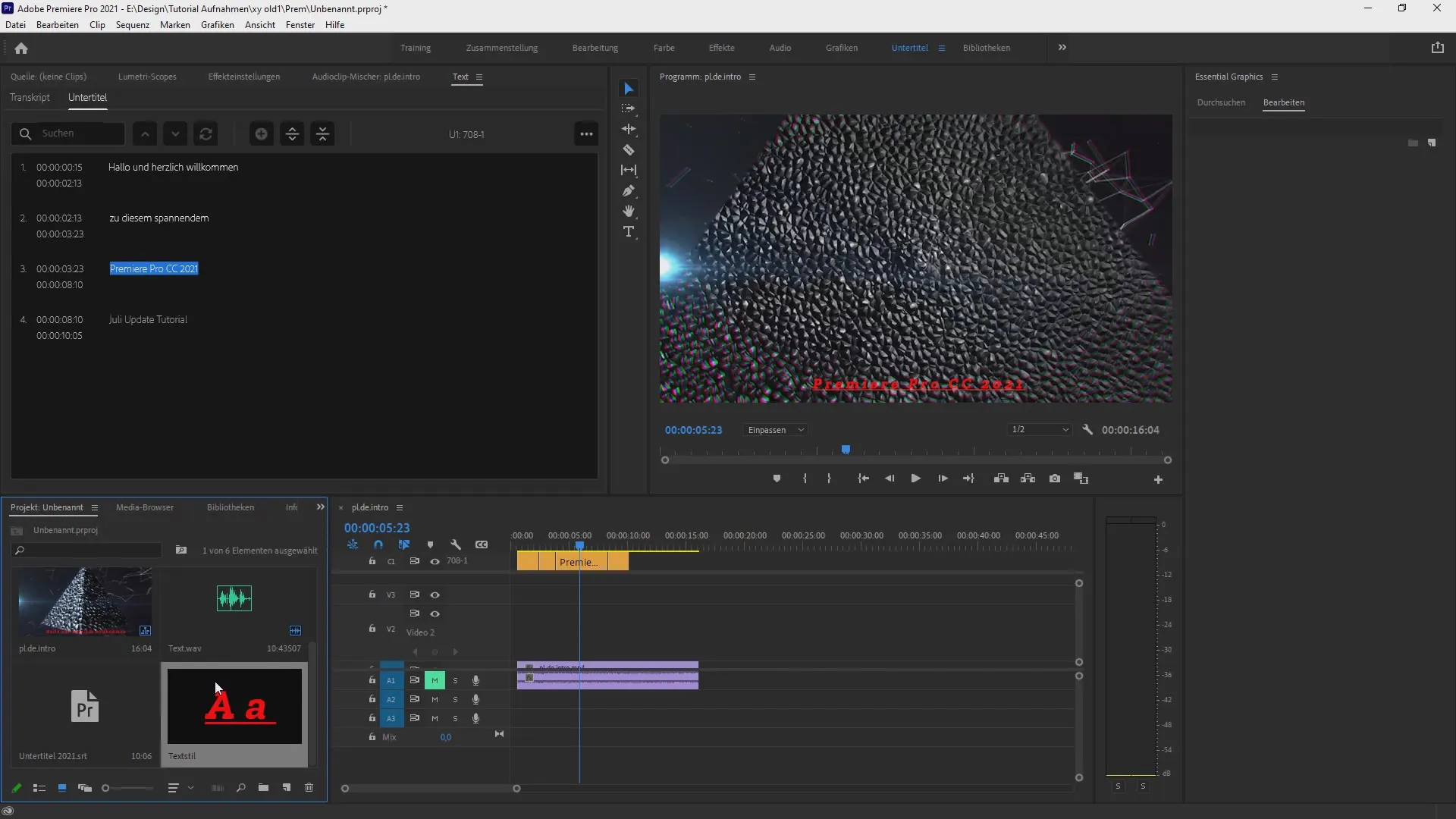
Exportováním stylů můžeš snadno používat opakující se designové prvky v budoucích projektech, což ti šetří čas a námahu.
Tento celý proces ti ukáže, jak efektivně titulky stylizovat, ukládat a připravovat pro jiné projekty, takže jsi vždy připraven, že tvoje videa budou vypadat profesionálně.
Souhrn – přizpůsobení titulků se styly v Premiere Pro CC
V tomto návodu jsi se naučil, jak přizpůsobit titulky v Premiere Pro CC, aby vypadaly vizuálně přitažlivěji. Nyní víš, jak vytvořit globální styly, aplikovat je na různé titulky a exportovat styly mezi projekty. S těmito dovednostmi můžeš výrazně zlepšit kvalitu svých videí a dosáhnout působivých výsledků.
Často kladené otázky
Jak vytvořím titulky v Premiere Pro CC?Tvé titulky lze vytvořit přímo v programu výběrem možnosti pro titulky v menu.
Možu si uložit styly pro titulky?Ano, můžeš vytvořit a uložit styly pro jejich pozdější použití v jiných projektech.
Jaké písmo mohu použít pro titulky?Vybírat můžeš z různých písem a stylů, které jsou v Premiere Pro dostupné.
Existuje možnost exportovat mé styly?Ano, můžeš exportovat své styly a importovat je do jiných projektů, abys je tam mohl použít.
Mohu si přizpůsobit barvy svých titulků?Ano, můžeš si přizpůsobit barvy svých titulků podle potřeby, abys optimalizoval čitelnost.


